Как да възстановите стари или повредени снимки с помощта на цифрови инструменти
Снимките са ценни спомени от миналото. Те предизвикват спомени за прекрасни моменти с приятели и семейство. Тези снимки обаче могат да се оцветят, разкъсат, избледнеят и намачкат с течение на времето.
За щастие, с помощта на цифровите технологии има много инструменти, които да ви помогнат да изчистите размазаните изображения(clear up blurry images) , да редактирате и подобрите снимките си или да поправите и възстановите стари снимки. Тази статия ще се фокусира върху съвместими с Windows и онлайн инструменти за извършване на всички тези неща. Отидете тук за допълнителни инструменти за изображения на Mac OS(Go here for additional Mac OS image tools) или вижте видеоклипа по-долу.
В тази статия ще обсъдим следните програми, които ще ви помогнат да възстановите повредени снимки:
- Нарисувайте
- Пилот за ретуширане
- Image Mender
- PicMonkey
- AKVIS ретушер
- GIMP
Докосване на снимки: Inpaint(Touch Up Photos: Inpaint)
Inpaint е софтуерна програма „опитайте преди да купите“ за възстановяване на снимки. Преди да използвате софтуера, сканирайте повредените снимки на вашия компютър(scan the damaged photos to your computer) .
Премахнете(Remove) дефектите от стари снимки, като следвате простите стъпки по-долу.
- Отворете сканираната снимка, която искате да поправите.

- Изберете областите на снимката, които са скъсани или надраскани.
- С помощта на Magic Wand или друг инструмент за избор внимателно изберете всички дефектни зони на снимката си.

- Стартирайте процеса на изтриване.
- От лентата с инструменти щракнете върху Изтриване(Erase) .
Inpaint ще премахне дефектите, които сте идентифицирали по-горе, и ще възстанови повредената ви снимка.
Можете да изтеглите Inpaint и да го изпробвате, преди да го купите за $19,99.
Премахване на дефекти: Retouch Pilot(Remove Defects: Retouch Pilot)
Retouch Pilot е софтуер, предназначен за премахване на малки несъвършенства като прахови частици, драскотини и петна, които могат да се появят след сканиране на снимка.
Освен това ще възстанови стари сканирани снимки, като премахне дефекти като драскотини, петна и износени петна. Retouch Pilot работи както за Windows , така и за Mac системи.
Дайте нов живот на старите си снимки с Retouch Pilot .

Можете да изтеглите безплатна пробна версия( download a free trial) с ограничения. Софтуерът ще позволи на потребителите да запишат изображение в специален формат ( .tpi ), за да видят как работи.
Ако искате да го закупите, можете да изтеглите изображения в множество стандартни графични формати.
Retouch Pilot се предлага и като плъгин за Adobe Photoshop или други съвместими програми( other compatible programs) .
Козметология за снимки: Image Mender(Cosmetology for Photos: Image Mender)
Известно като дигитална козметология за снимки, Image Mender е приложение, което поправя и ретушира снимки, други видове цифрови изображения и произведения на изкуството.

Процесът на възстановяване на снимки е прост. Премахнете прах, драскотини и петна, без да се налага да персонализирате слоевете или настройките за клониране на ръка.
Процесът на възстановяване е автоматичен след потребителя:
- Отваря файла с изображение в Image Mender
- Избира зоната, която трябва да бъде поправена с маркера
- Щраква върху бутона Изправяне(Mend )
Image mender работи както на Windows , така и на Mac компютри. Изтеглете безплатно напълно функционално(Download a fully functional) копие на софтуера.
Закупуването на личен лиценз(Personal License) за софтуера ще струва $24,95.
Ремонт на стари снимки: PicMonkey(Repair Old Photos: PicMonkey)
Поправете(Fix) и поправете вашите скъпоценни стари снимки с PicMonkey . Поправете(Fix) разкъсвания, повреди от вода, пукнатини и гънки.

За да започнете, сканирайте снимката си на компютъра си. Плъзнете го на началната страница на PicMonkey и го отворете в онлайн редактора(Editor) .
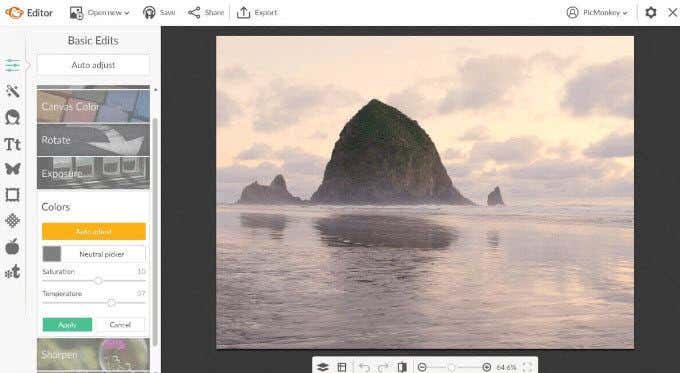
За да поправите старите си снимки, гледайте видеоурок( video tutorial) или следвайте стъпките по-долу:
- За скъсани или протрити ръбове: отворете изображението в редактора. (Editor. )
- Отворете друго копие на изображението като графика(Graphic ) и го разтегнете, докато стане със същия размер като оригинала.
- Обърнете графиката, за да използвате добрия ръб, за да замените липсващия или скъсан ръб.
- Изтрийте(Erase) останалата част от изображението, която не ви е необходима, оставяйки само новия заместващ ръб.
- Функцията Clone премахва сълзите и бръчките.
- Премахнете повредената част от снимка, като я рисувате с помощта на пиксели от неповредена част от снимката.
- Изберете част от вашето изображение, която е в добро състояние, от която да копирате, за да използвате като източник.
- Преместете(Move) и щракнете върху пунктирания кръг, за да поставите областите, които се нуждаят от ремонт, включително бръчки и сълзи.
- Добавете(Add) живот и цвят към избледнелите снимки с помощта на Touch Up(Touch Up) .
- Намаляването на интензивността и прилагането на малко спрей тен(Spray Tan) върху вашето изображение ще го направи да изглежда по-малко избледняло.
- Използвайте ефектите(Effects) на PicMonkey и плъзгача(Fade Slider) за избледняване , за да опитате различни ефекти, докато старата ви снимка изглежда точно както трябва.
- Използвайте цветове(Colors) и криви(Curves ) , за да издърпате надолу сенките и да изтеглите акценти, за да коригирате цялостната експозиция на вашата снимка.
PicMonkey идва със седемдневен безплатен пробен период. Платените версии(Paid versions) струват $7,99 за Basic и $12,99 за Pro .
Реконструиране на снимки: AKVIS Retoucher(Reconstruct Photos: AKVIS Retoucher)
Премахнете(Remove) драскотини, петна, прах и други дефекти от стари или повредени снимки със софтуерната програма AKVIS за ретуширане и възстановяване на снимки(AKVIS photo retouching and restoration software program) .

- Реконструирайте(Reconstruct) липсващи части от изображение, като използвате информация от околните зони.
- Посочете(Indicate) повредените зони, които трябва да бъдат възстановени.
- Натиснете бутона Run .
- Програмата автоматично ще изглади повърхността на изображението и ще премахне несъвършенствата.
Гледайте урока(Watch the tutorial) за по-подробни инструкции как да използвате AKVIS Retoucher .
AKVIS Retoucher се предлага като плъгин към фоторедактор като Photoshop Elements , Corel PaintShop Pro и Adobe Photoshop . Може да се закупи( be purchased) и като самостоятелен продукт.
Софтуерът работи с Windows и Mac и предлага безплатна 10-дневна пробна версия за оценка на продукта.
Пълнофункционален: GIMP(Full Featured: GIMP)
GIMP ( GNU Image Manipulation Program ) е междуплатформен редактор на изображения, който работи с много операционни системи, включително Windows , GNU/Linux и OS X.

GIMP е безплатен за използване и включва следните функции:
- По функционалност подобен на Photoshop, но с различен потребителски интерфейс.
- По-малки от професионалните инструменти за редактиране на изображения.
- Отнема малко време, за да се научите как да използвате.
За да научите повече за това как да използвате функциите за редактиране на снимки на GIMP , вижте следните връзки:
- Преобразувайте(Convert) цветни изображения в черно-бели: https://www.gimp.org/tutorials/Digital_Black_and_White_Conversion/
- Изолирайте(Isolate) конкретни тонове в изображението си с помощта на маски на няколко слоя: https://www.gimp.org/tutorials/Luminosity_Masks/
- Use Colors/Exposure , за да добавите компенсация на експозицията към сенките: https://www.gimp.org/tutorials/Tone_Mapping_Using_GIMP_Levels
Използвайте(Use) някои от цифровите инструменти, описани по-горе, за да подмладите и възстановите повредени снимки, за да запазите специалните си спомени.
Related posts
Как да използвате мощни инструменти за търсене на снимки, налични в Google Photos
Най-добри настройки за цифров фотоапарат за снимки на залез
Как да премахнете дублиращи се цифрови снимки на вашия компютър с Windows
6 най-добри настройки на камерата за снимки на Луната
Намерете и поправете повредени MP3 файлове
Как да премахнете напълно зловреден софтуер с безплатни инструменти
Правете бързи цифрови фотокопия с Google Drive и телефона си
Изключете контрола на потребителските акаунти (UAC) за конкретно приложение
Разширено търсене в Google с помощта на оператори за търсене
Как да заобиколите защитата от копиране на стари iTunes музикални файлове
Как да поддържате софтуера на компютъра си актуализиран автоматично
Отворете командния ред в папка с помощта на Windows Explorer
Кои са най-добрите услуги за цифрово плащане, които да започнете да използвате?
Изтрийте драскотини в снимки с инструмента за избор на Heal Selection на GIMP
Преместете снимки в различен албум във Facebook
Рецензия на книга - Ръководството за маниаци за Windows 8
10 основни инструмента за цифровия номад
Как да поправите PST файл на Outlook, който е повреден или повреден
Как експерименталните приложения на Google могат да ви помогнат в борбата с цифровата зависимост
Как да превърнете стар лаптоп в Chromebook
